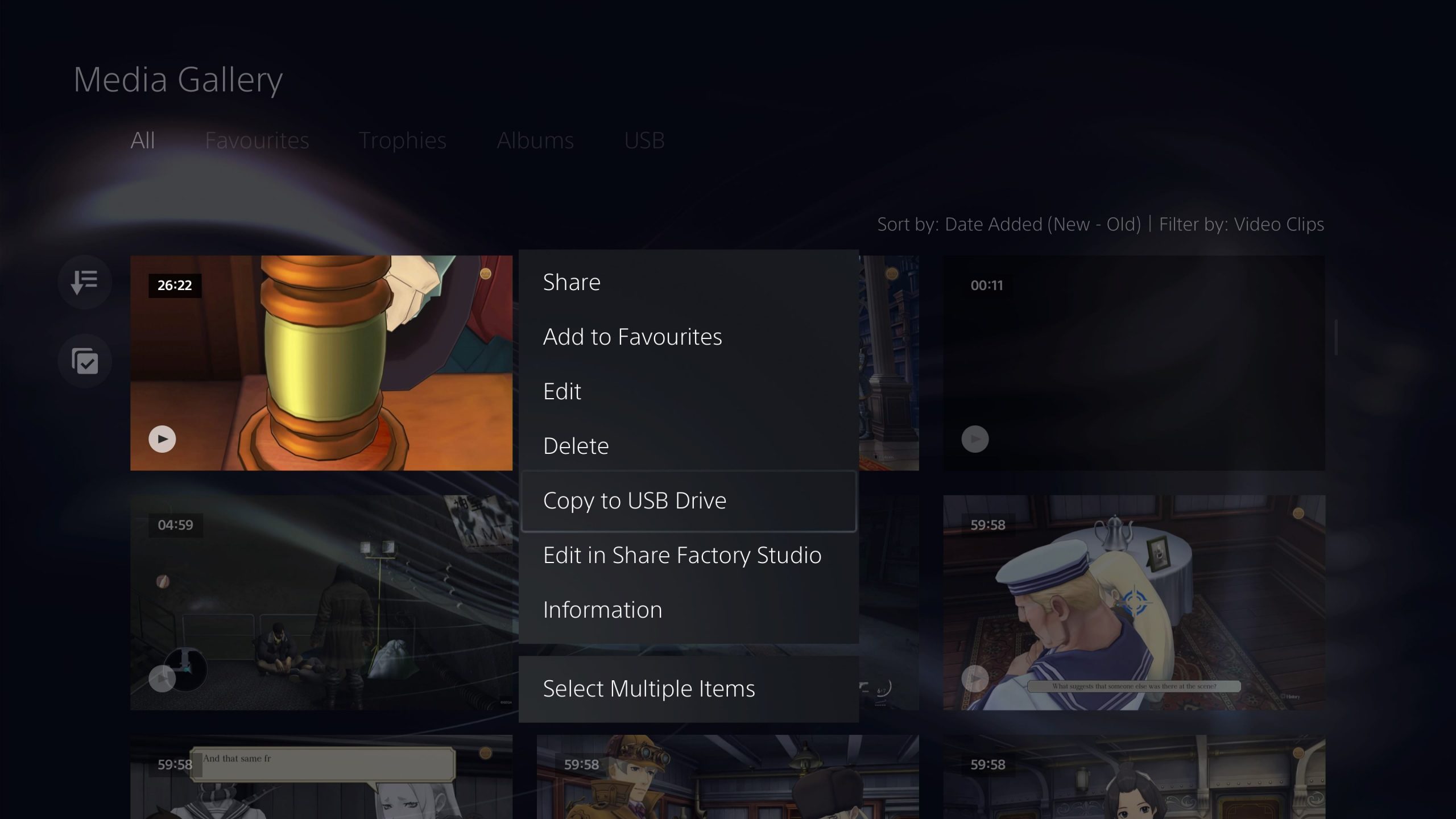
ბმულები
თუ იღებდით თქვენს გრძელ, ერთსაათიან ვიდეო ფაილებს PS5 გეიმპლეი, მაშინ გჭირდება წესიერი გზა, რომ გადაიტანო ეს არაკომპრესირებული კადრები თქვენს კომპიუტერში, რათა შეძლოთ მისი რედაქტირება – ეს არის ის, რისკენაც ჩვენ ყველანი მიზნად ისახავს, არა? თუ ეს თქვენი გამოყენების შემთხვევაა, მაგრამ თქვენ გიჭირთ ამ დიდი ფაილების ამოღება თქვენი PS5-დან, ჩვენ აქ გამოვყოფთ რამდენიმე მეთოდს.
ამავე თემაზე: საუკეთესო SSD-ები PlayStation 5-ისთვის
ამ სახელმძღვანელოში ჩვენ ვაპირებთ გამოვყოთ სამი მეთოდი, რომელიც შეგიძლიათ გამოიყენოთ თქვენი PS5-დან თქვენი კადრების საუკეთესო ხარისხით მოსაშორებლად – მაშინაც კი, თუ თქვენ ვერ შეძლებთ პირველი მეთოდის დასრულებას, საბოლოო მეთოდი ყველასთვის ხელმისაწვდომი უნდა იყოს, თუნდაც ეს იწვევს ყველაზე ცუდ ხარისხს. იმისდა მიუხედავად, თუ რა კონფიგურაცია გაქვთ, თქვენ შეძლებთ თქვენი PS5 ვიდეო კლიპების თქვენს კომპიუტერში გადატანას ქვემოთ მოცემული ნაბიჯებით.
exFAT USB ტრანსფერი
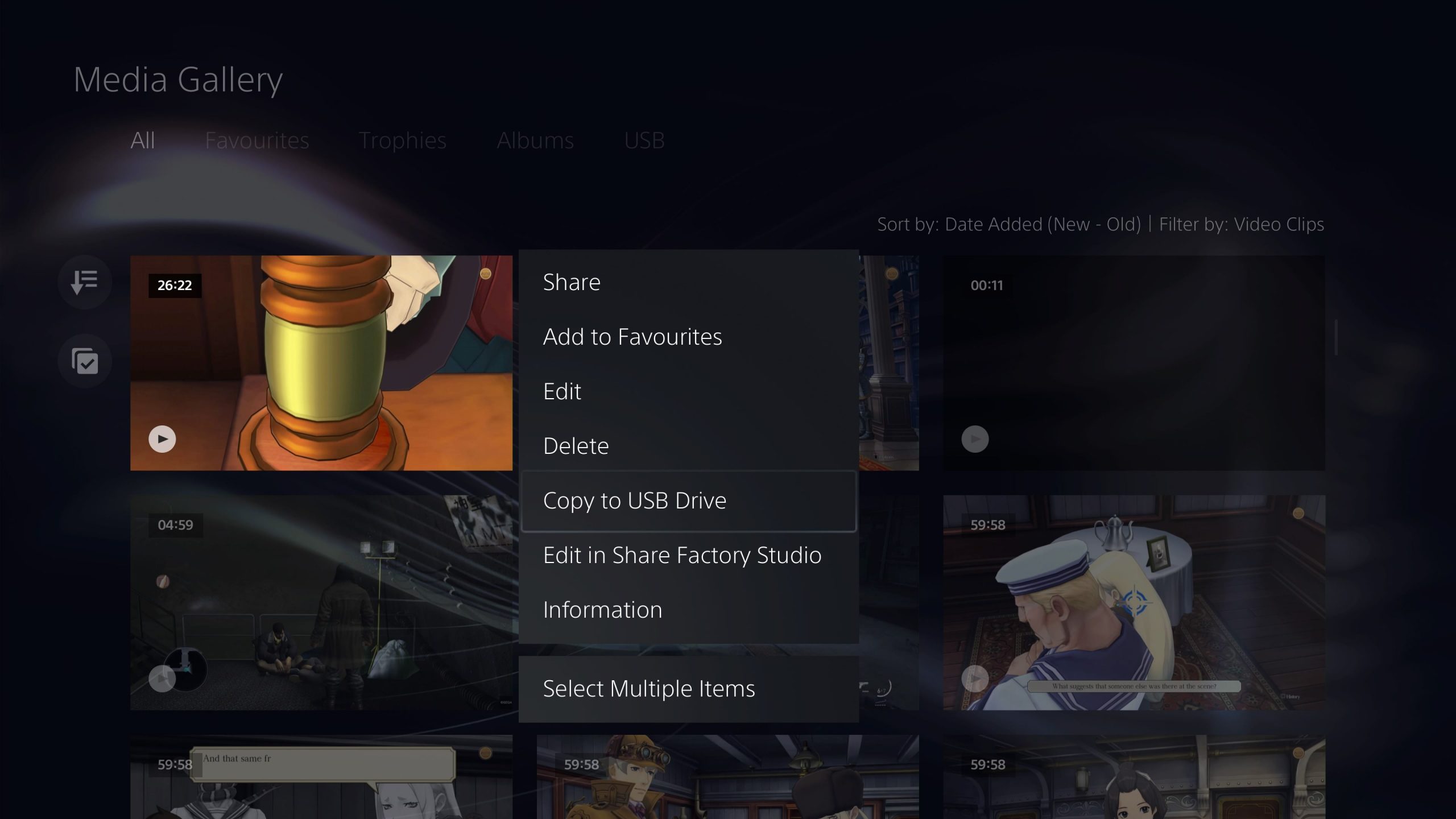
USB დისკის გამოყენება საუკეთესო საშუალებაა ფაილების გადასატანად თქვენი PS5-დან სხვა მოწყობილობებზე, მაშინაც კი, თუ გადაცემის სიჩქარე საკმაოდ უხეშია. თუ თქვენ გადარიცხავთ განსაკუთრებით დიდ ფაილს, თქვენი USB დისკი უნდა იყოს ფორმატირებული exFAT-ზე. FAT32 მეხსიერების ყველაზე გავრცელებული ტიპია, მაგრამ თქვენ ვერ შეძლებთ 4 გბ-ზე დიდი ზომის ფაილების შენახვას, ხოლო PS5-ის ერთი საათის კადრები ადვილად შეიძლება აღემატებოდეს 8 გბ-ს. ამ მეთოდის მუშაობისთვის მიჰყევით ქვემოთ მოცემულ ნაბიჯებს:
- შეაერთეთ თქვენი USB დისკი კომპიუტერთან და დააწკაპუნეთ მარჯვენა ღილაკით File Explorer-ში. აირჩიეთ ფორმატი და ფორმატი როგორც exFAT მოწყობილობა. თუ თქვენი მოწყობილობა უკვე არის exFAT, შეგიძლიათ გამოტოვოთ ეს ნაბიჯი.
- შეაერთეთ USB დისკი თქვენს PS5-თან.
- გადადით თქვენს მედია ბიბლიოთეკაში და იპოვეთ ვიდეო ფაილი, რომლის გადატანა გსურთ.
- დააჭირეთ ოფციებს ამ ფაილზე და აირჩიეთ კოპირება USB მოწყობილობაზე.
ახლა თქვენ შეძლებთ ამ ფაილის ნახვას თქვენს კომპიუტერში – მაგრამ დარწმუნდით, რომ დააყენეთ ფაილის ტიპი mp4-ზე თქვენს PS5-ზე, სანამ რაიმეს ჩაწერთ!
ვიდეოების მოჭრა
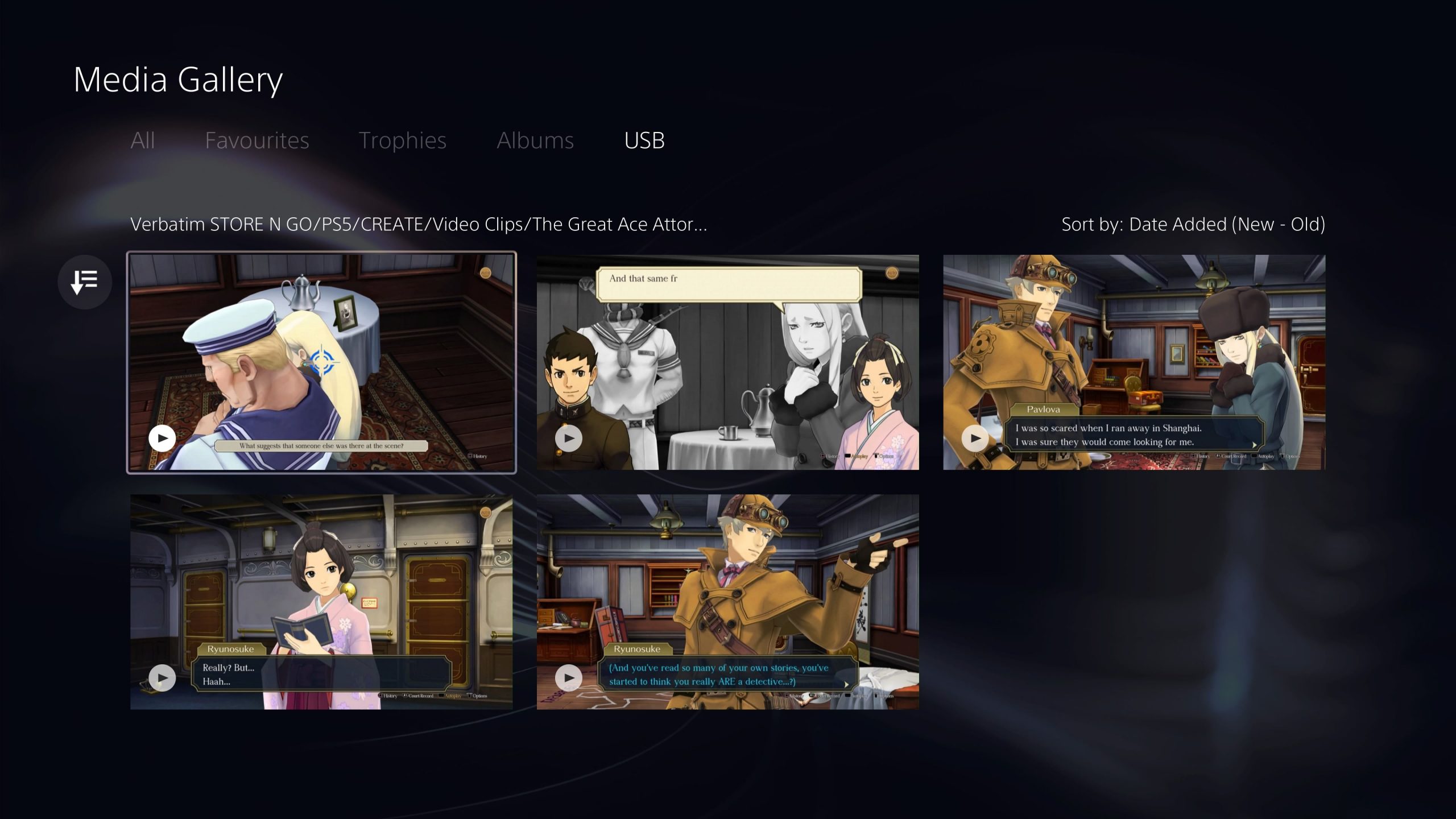
თუ რაიმე მიზეზით ვერ შეძლებთ USB დისკის დაფორმატებას, მაშინ მაინც შეგიძლიათ გამოიყენოთ FAT32 ფორმატი, უბრალოდ არა ერთდროულად. სხვა სიტყვებით რომ ვთქვათ, თუ იყენებთ PS5-ის ვიდეო რედაქტორს თითოეული კლიპის მოსაჭრელად დაახლოებით 20 წუთამდე, თქვენ უნდა აღმოაჩინოთ, რომ ფაილის საბოლოო ზომა 4 გბ-ზე ნაკლებია, რაც იმას ნიშნავს, რომ შეგიძლიათ მარტივად შეინახოთ იგი FAT32 დისკზე.
ეს არ არის ყველაზე მოსახერხებელი მეთოდი და დროის დახარჯვა თითოეული კლიპის სამ ცალკეულ ნაწილად მორთვაზე შეიძლება შრომატევადი იყოს, თუმცა თუ რაიმე მიზეზით არ შეგიძლიათ თქვენი დისკის ფორმატირება არავითარ შემთხვევაში, ეს ვარიანტი მუშაობს.
ჯერ YouTube-ზე ატვირთვა
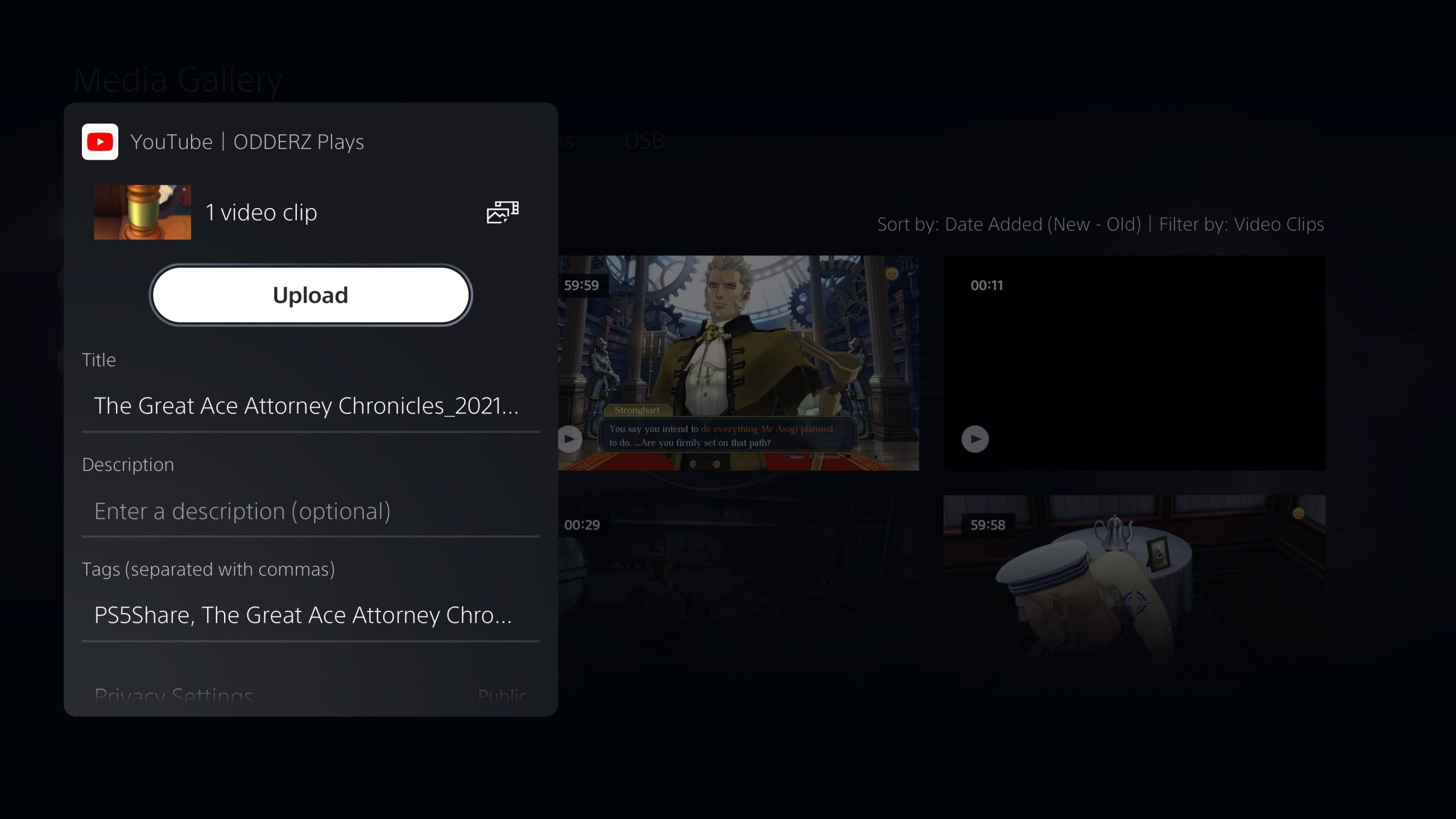
საბოლოო ვარიანტია თქვენი კლიპის YouTube-ზე ატვირთვა. თუ თქვენს PSN ანგარიშს დაუკავშირებთ თქვენს YouTube ანგარიშს, შეგიძლიათ ატვირთოთ მთელი საათიანი კლიპი YouTube-ზე. შემდეგ, შეგიძლიათ ეწვიოთ თქვენს Creator Studio-ს YouTube-ზე ბრაუზერში და იქიდან შეძლებთ ვიდეო ფაილის ჩამოტვირთვას. ამაში პრობლემა ის არის, რომ ატვირთული ვიდეო ძლიერ შეკუმშული იქნება და თუ ვიდეოს ხარისხის შენარჩუნება თქვენთვის პრიორიტეტულია, ეს იქნება ყველაზე იმედგაცრუებული მეთოდი.
თუმცა, მიუხედავად ყველაფრისა, მოსახერხებელია, თუ შრომატევადია. თუ არ გაინტერესებთ ვიდეოს საერთო ხარისხი, ეს საკმარისად ეფექტურად იმუშავებს.
შემდეგი: PS5-მა უკვე გადააჭარბა 10 მილიონ გაყიდულ კონსოლს

